Konfigurieren der Überwachung mit dem Quick Printing Tool
Sie können festlegen, dass das Quick Printing Tool den Gerätestatus anzeigt und Druck- bzw. Faxaufträge überwacht. Sie können auch festlegen, dass das Tool ein akustisches Signal ausgibt, wenn eine Faxnachricht empfangen wird. Sie können die Überwachungseinstellungen für Druck-/Faxversand-/Faxempfangsaufträge auch in Printer Monitor konfigurieren.
1.
Klicken Sie mit der rechten Maustaste auf das Quick Printing Tool und wählen Sie [Detaileinstellungen].
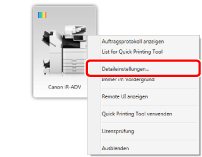
[Detaileinstellungen für imageRUNNER ADVANCE Desktop Quick Printing Tool] wird angezeigt.
|
HINWEIS
|
|
Sie können auch auf [Detaileinstellungen] in der [List for Quick Printing Tool] klicken, um diese Verfahren durchzuführen.
|
2.
Legen Sie die Überwachungseinstellungen auf der Registerkarte [Überwachungseinstellungen] fest.
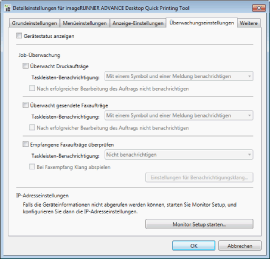
|
[Gerätestatus anzeigen]
|
Aktivieren Sie dieses Kontrollkästchen, damit der Gerätestatus im Quick Printing Tool angezeigt wird.
|
|
[Job-Überwachung]
|
Konfigurieren Sie die Einstellungen für die Überwachung von Druck-/Faxaufträgen.
|
|
[Überwacht Druckaufträge]
|
Aktivieren Sie dieses Kontrollkästchen, um Druckaufträge zu überwachen.
|
|
[Taskleisten-Benachrichtigung]
|
Wählen Sie die Benachrichtigungsmethode für den Druckauftragsstatus in Printer Monitor aus.
|
|
[Nach erfolgreicher Bearbeitung des Auftrags nicht benachrichtigen]
|
Aktivieren Sie dieses Kontrollkästchen, um keine Benachrichtigungen über die Fertigstellung eines Auftrags in der Taskleiste anzuzeigen, wenn ein Druckauftrag abgeschlossen ist.
|
|
[Überwacht gesendete Faxaufträge]
|
Aktivieren Sie dieses Kontrollkästchen, um Faxübertragungsaufträge zu überwachen.
|
|
[Taskleisten-Benachrichtigung]
|
Wählen Sie die Benachrichtigungsmethode für den Faxversand-Auftragsstatus in Printer Monitor aus.
|
|
[Nach erfolgreicher Bearbeitung des Auftrags nicht benachrichtigen]
|
Aktivieren Sie dieses Kontrollkästchen, um keine Benachrichtigungen über die Fertigstellung eines Auftrags in der Taskleiste anzuzeigen, wenn der Faxversand abgeschlossen ist.
|
|
[Empfangene Faxaufträge überprüfen]
|
Aktivieren Sie dieses Kontrollkästchen, um Faxempfangsaufträge zu überwachen.
|
|
[Taskleisten-Benachrichtigung]
|
Wählen Sie die Benachrichtigungsmethode für den Faxempfang-Auftragsstatus in Printer Monitor aus.
|
|
[Bei Faxempfang Klang abspielen]
|
Aktivieren Sie dieses Kontrollkästchen, damit bei eingehenden Faxen ein akustisches Signal ausgegeben wird.
|
|
[Benachrichtigungsklang]
|
Hier können Sie den Signalton für die Benachrichtigung festlegen.
|
|
[IP-Adresseinstellungen]
|
Wenn die IP-Adresse eines überwachten Geräts nicht automatisch abgerufen werden kann, muss die IP-Adresse manuell über Desktop Monitor Setup festgelegt werden.
|
|
[Monitor Setup starten]
|
Starten Sie Desktop Monitor Setup und konfigurieren Sie die Informationen des zu überwachenden Geräts manuell.
|
3.
Klicken Sie auf [OK].
|
HINWEIS
|
|
Wenn Sie eines der folgenden Kontrollkästchen aktivieren und Überwachungseinstellungen festlegen, werden die Geräteinformationen der vom Quick Printing Tool überwachten Geräte automatisch abgerufen.
[Gerätestatus anzeigen]
[Überwacht Druckaufträge]
[Überwacht gesendete Faxaufträge]
[Empfangene Faxaufträge überprüfen]
Weitere Informationen zum Fehlschlagen des automatischen Abrufs von Geräteinformationen finden Sie hier:
|